 Loading...
Loading...#
- 200P6E2
- 200P6EB2
- 200P6EB/00
- 200P6EB - 20.1"" LCD Monitor
- 200P6EB/278
- 200P6EB-27B11
- 200P6EG/00
- 200P6ES
- 200P6ES/00
- 200P6ES/277
- 200P6I2
- 200P6IB
- 200P6IB/002
- 200P6IB/752
- 200P6IB/932
- 200P6IG9
- 200P6IG/0011
- 200P6IG/932
- 200P6IS
- 200P6IS/003
- 200P712
- 200P7EB6
- 200P7EB/005
- 200P7EB-274
- 200P7EB/27B
- 200P7EB/752
- 200P7EB/93
- 200P7EG5
- 200P7EG/004
- 200P7EG/052
- 200P7ES5
- 200P7ES/0015
- 200P7ES/053
- 200P7MG12
- 200P7MG/0016
- 200PW8
- 200PW8ES
- 200PW8ES/002
- 200S45
- 200S4LMB2
- 200S4LMB/0027
- 200S4LYMB/0025
- 200S4LYMB/69
- 200S4SS5
- 200S4SS/0016
- 200T12
- 200T1SB2
- 200T1SB/692
- 200T1SB/75
- 200T1SB/972
- 200V426
- 200V4L2
- 200V4LAB5
- 200V4LAB/002
- 200V4LAB23
- 200V4LAB2/0027
- 200V4LAB2/01
- 200V4LAB2/562
- 200V4LAB2/69
- 200V4LAB/69
- 200V4LSB
- 200V4LSB/0025
- 200V4LSB/012
- 200V4LSB2
- 200V4LSB2/0026
- 200V4LSB2/70
- 200V4LSB/622
- 200V4LSB/69
- 200V4LSB/70
- 200V4LSB/75
- 200V4Q
- 200V4QHSB/696
- 200V4QSB/75
- 200V4QSBR6
- 200V4QSBR/004
- 200V4QSBR/0130
- 200V4QSBR/27
- 200V4QSBR/692
- 200VW827
- 200VW8FB5
- 200VW8FB/004
- 200VW8FB/05
- 200VW8FB/932
- 200W68
- 200W6CB3
- 200W6CB/2711
- 200W6CB-27B4
- 200W6CS2
- 200W6CS/0018
- 200W6CS/932
- 200WB715
- 200WB7EB5
- 200WB7EB/275
- 200WB7EB/27B3
- 200WB7ES6
- 200WB7ES/004
- 200WB7ES/052
- 200WB7ES/692
- 200WB7ES/752
- 200WB7ES/93
 Loading...
Loading... Loading...
Loading...Nothing found
200V4
User Manual
37 pgs5.18 Mb0
User Manual
37 pgs5.06 Mb0
User Manual
37 pgs5.22 Mb0
User Manual
37 pgs5.07 Mb0
User Manual
36 pgs4.78 Mb0
User Manual [ar]
37 pgs5.16 Mb0
User Manual [bg]
41 pgs5.25 Mb0
User Manual [bs]
37 pgs5.11 Mb0
User Manual [cz]
37 pgs5.19 Mb0
User Manual [de]
38 pgs5.19 Mb0
User Manual [el]
37 pgs5.15 Mb0
User Manual [es]
41 pgs5.2 Mb0
User Manual [fi]
37 pgs5.2 Mb0
User Manual [hr]
37 pgs5.19 Mb0
User Manual [hu]
38 pgs5.34 Mb0
User Manual [id]
38 pgs5.11 Mb0
User Manual [nl]
38 pgs5.2 Mb0
User Manual [pl]
37 pgs5.31 Mb0
User Manual [ro]
36 pgs5.05 Mb0
User Manual [sk]
39 pgs5.22 Mb0
User Manual [sl]
37 pgs5.22 Mb0
User Manual [th]
37 pgs5.27 Mb0
User Manual [tr]
37 pgs5.25 Mb0
User Manual [uk]
41 pgs4.95 Mb0
User Manual [vi]
37 pgs5.15 Mb0
User Manual [zh]
36 pgs5.33 Mb0
Table of contents
 Loading...
Loading...Specifications and Main Features
Frequently Asked Questions
User Manual

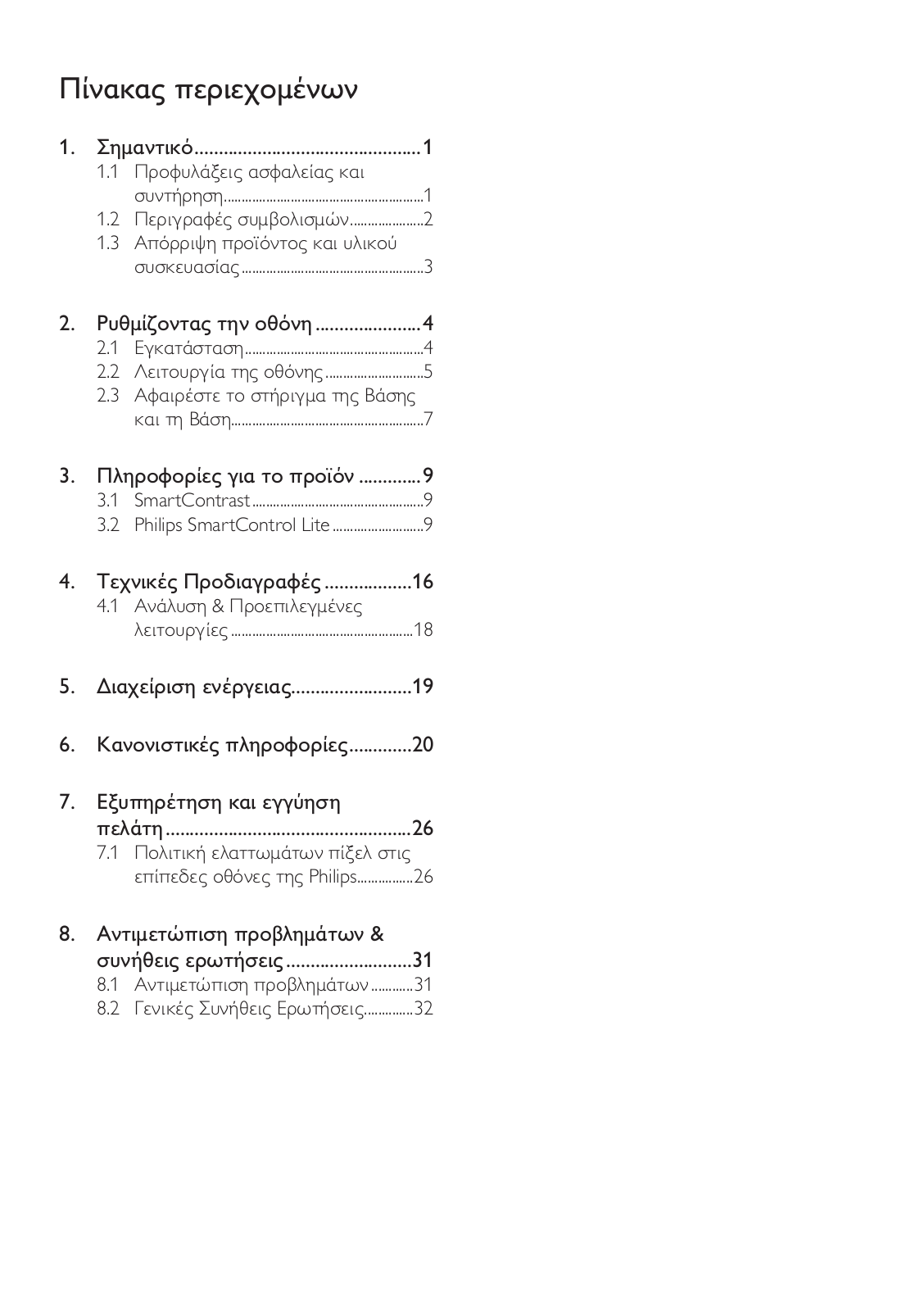
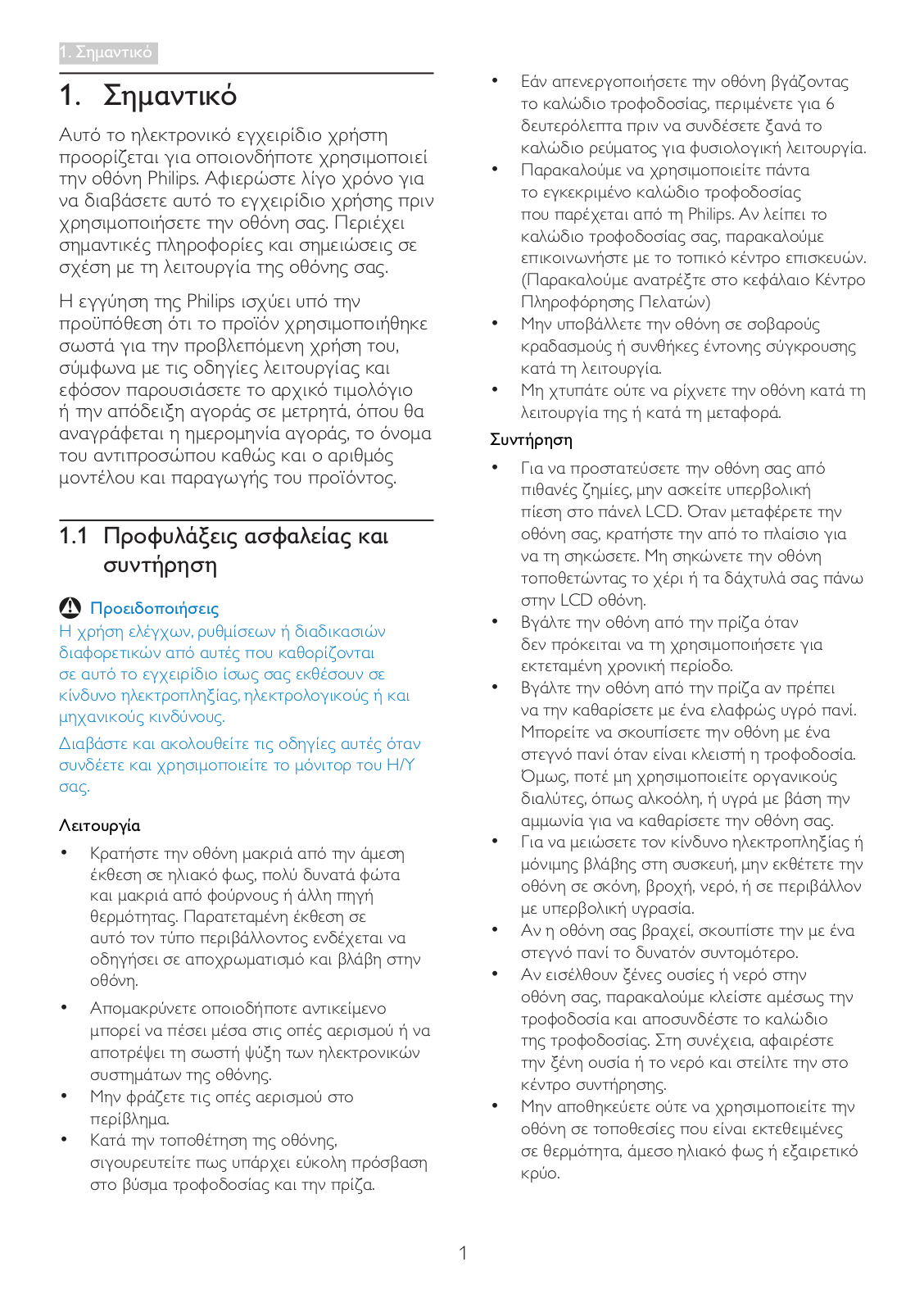
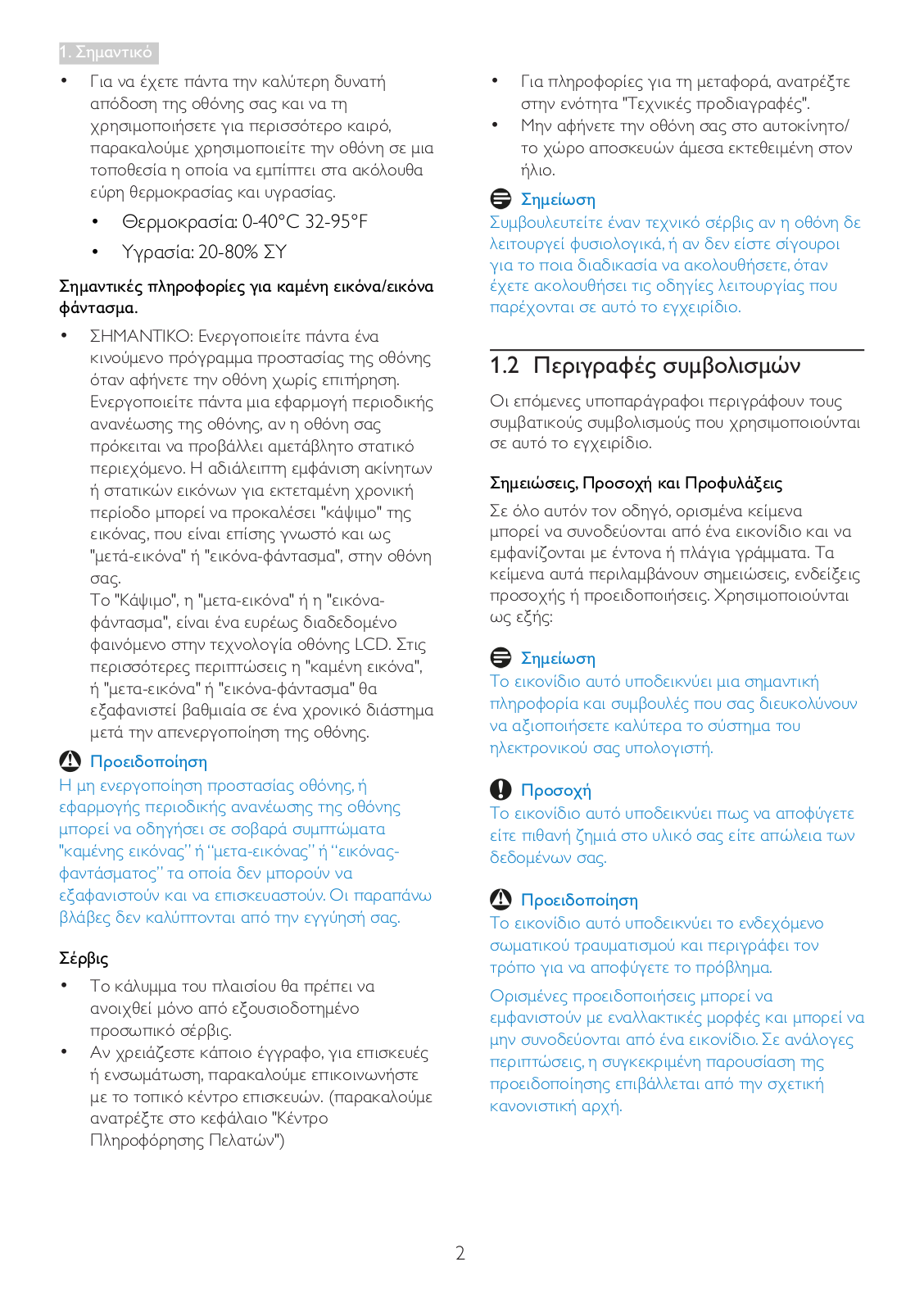
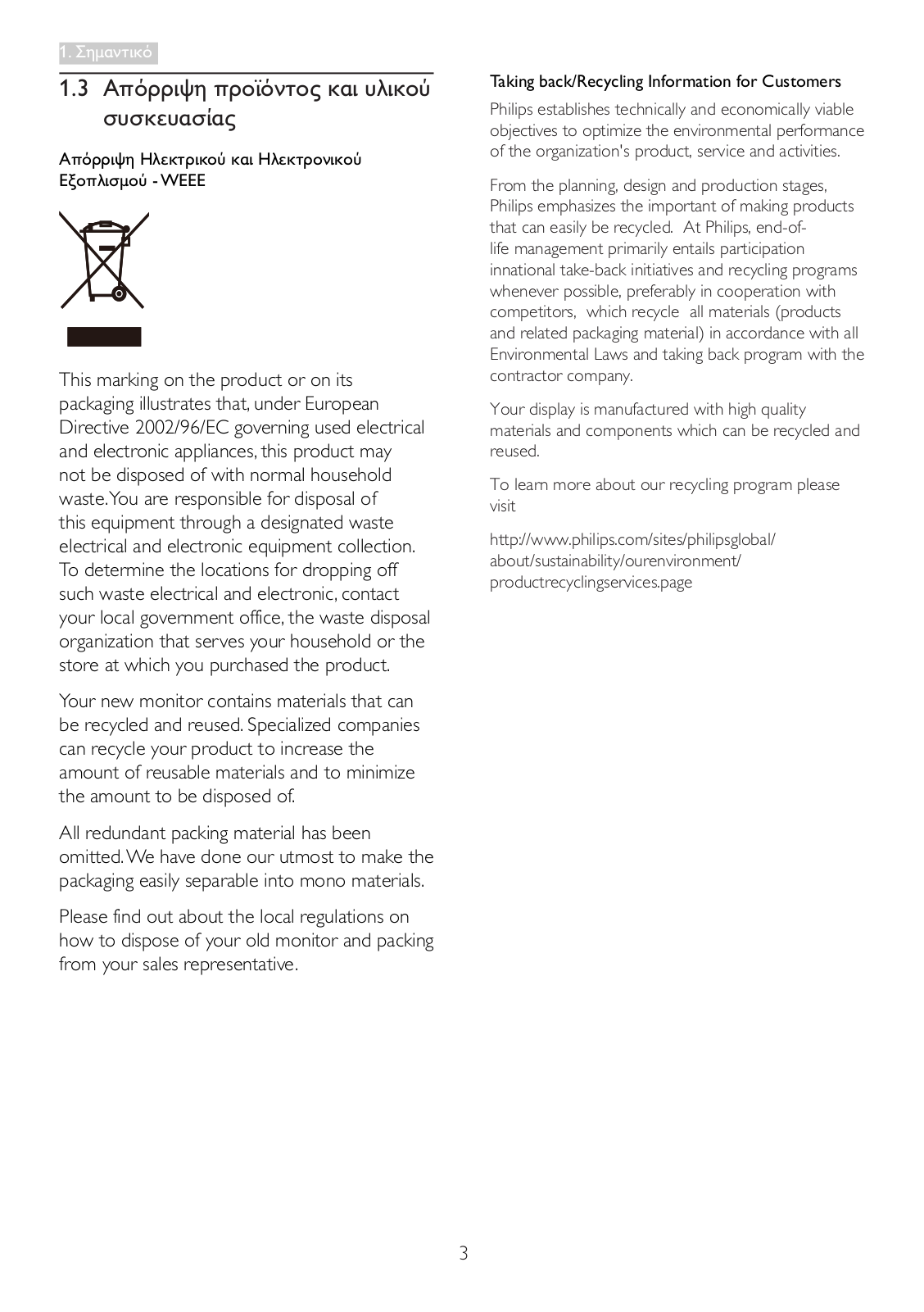
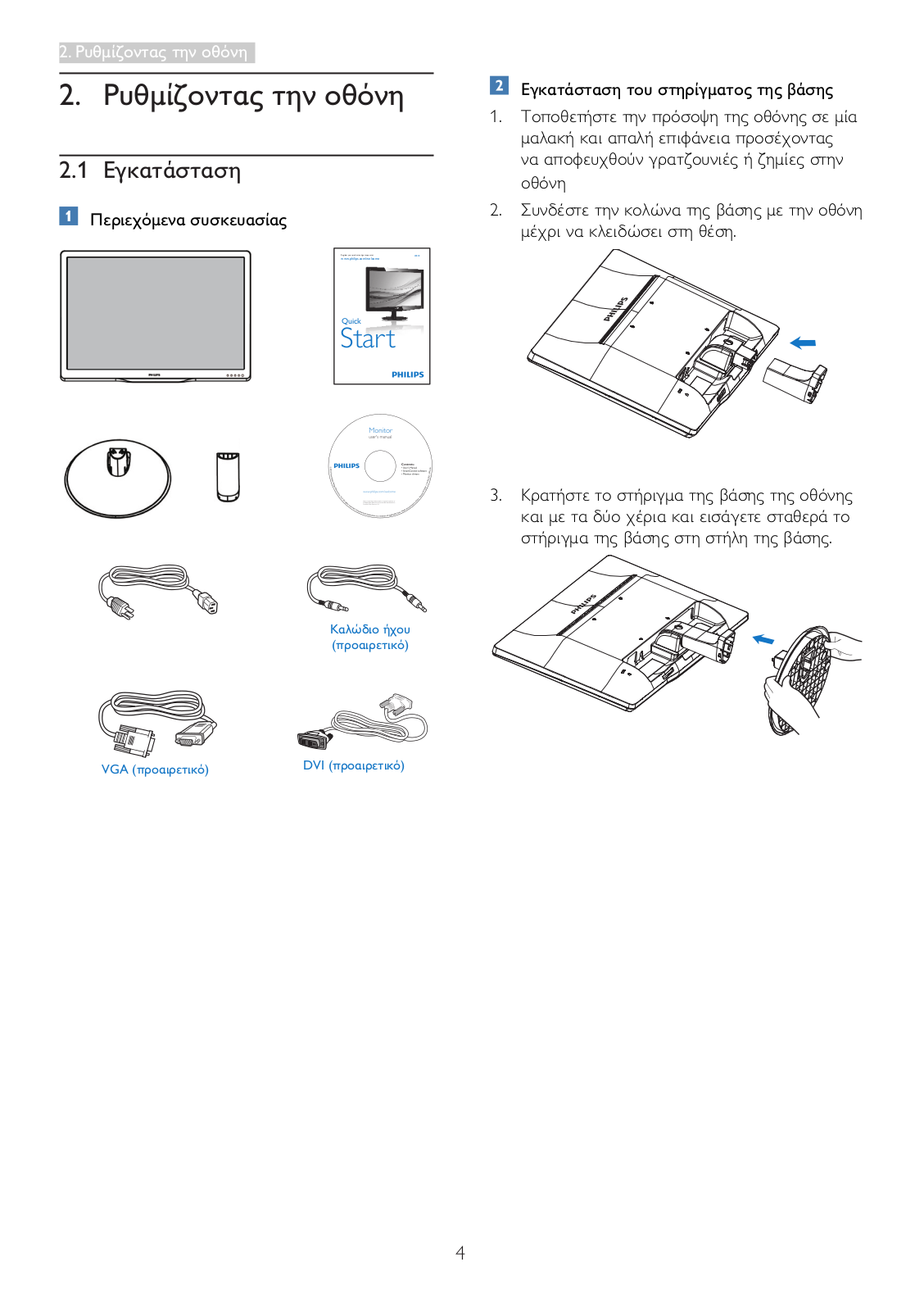
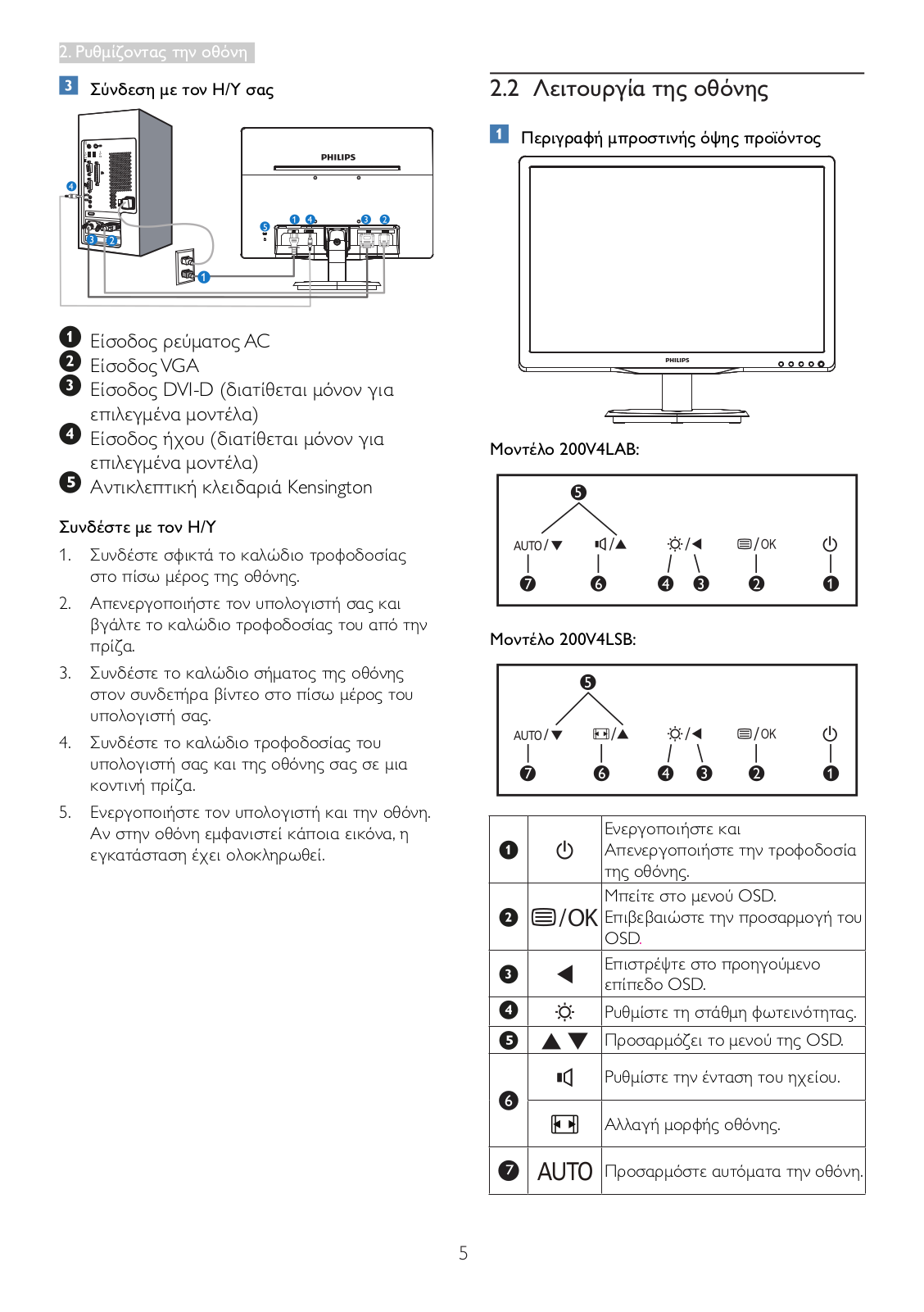
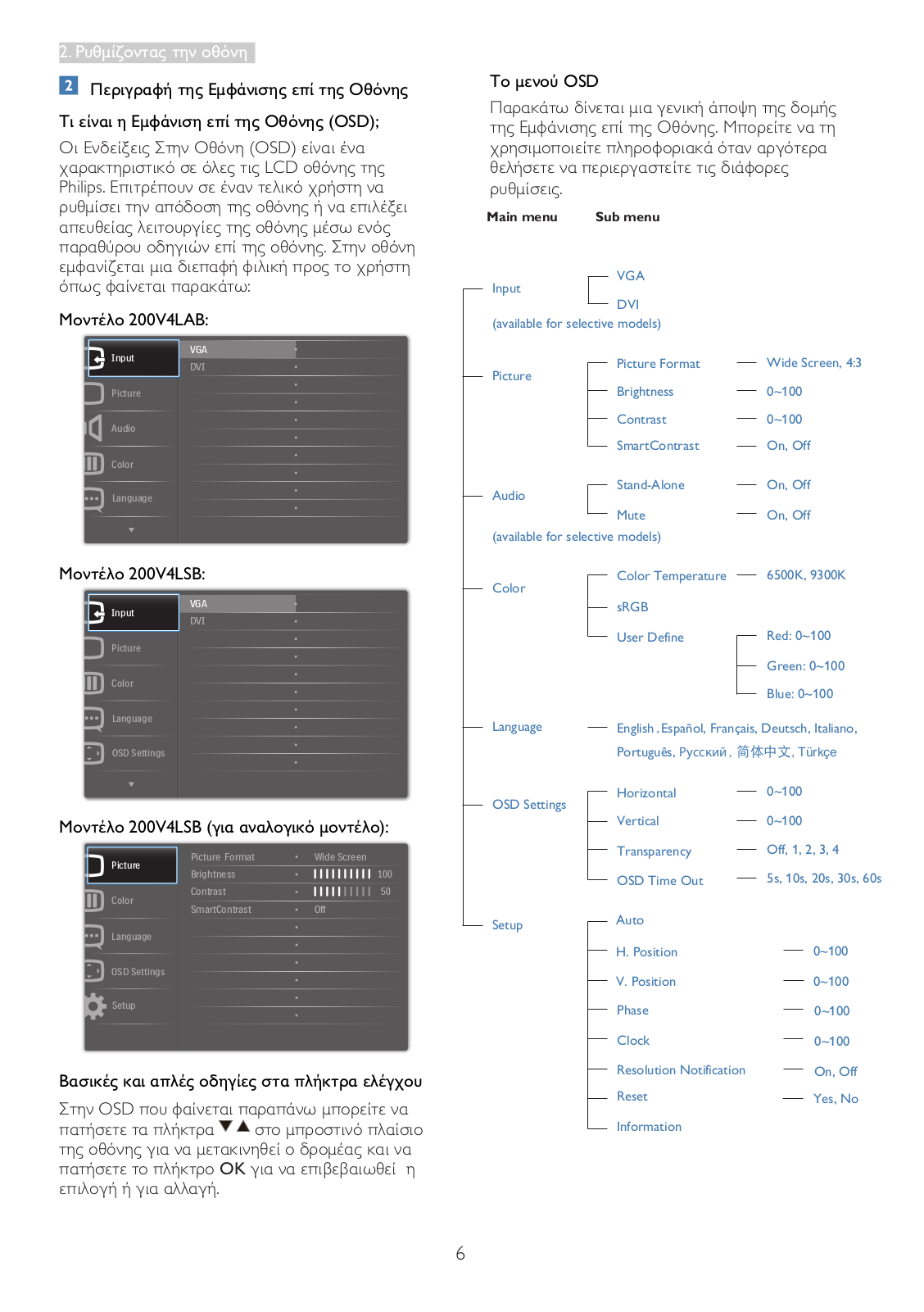
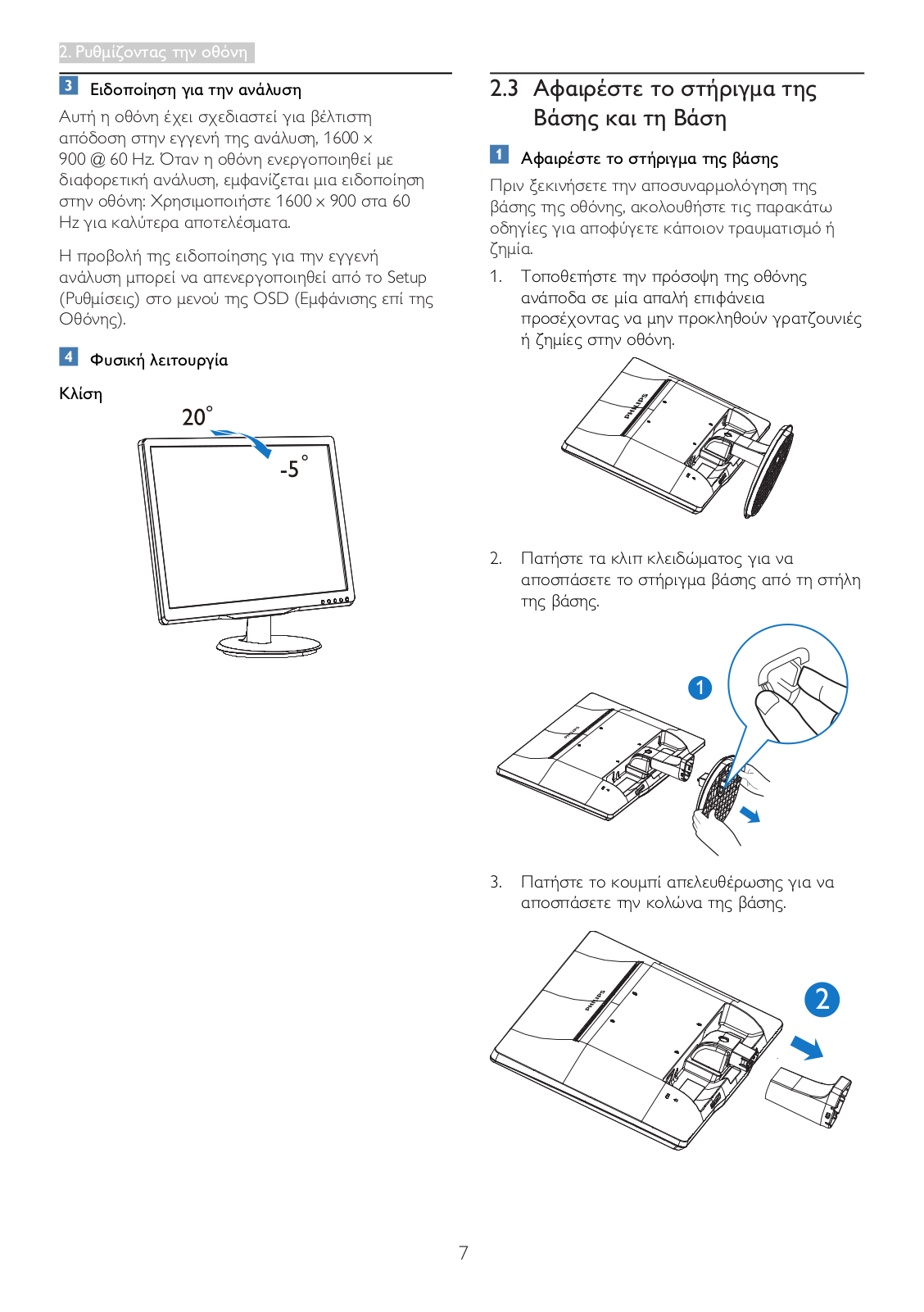
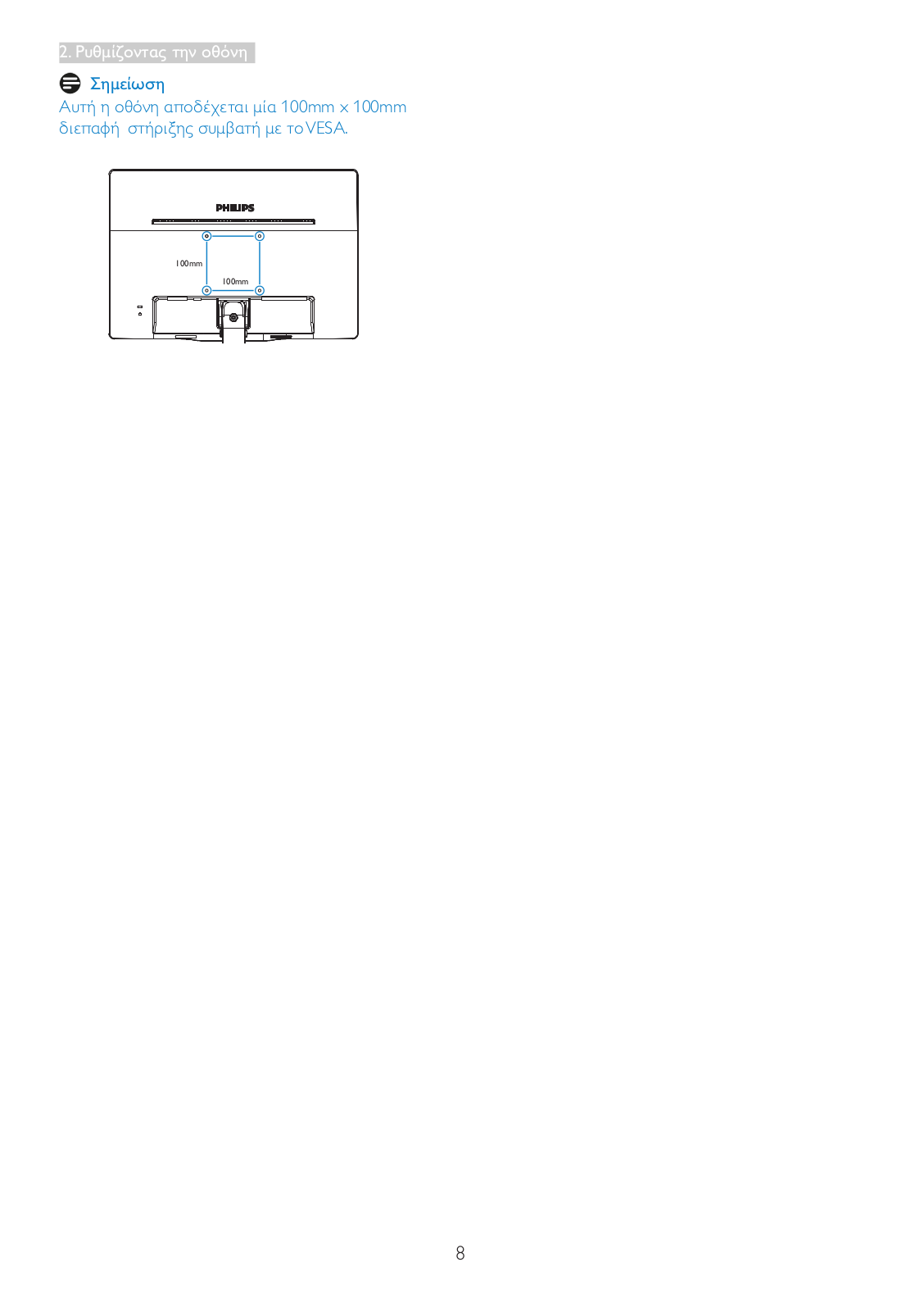
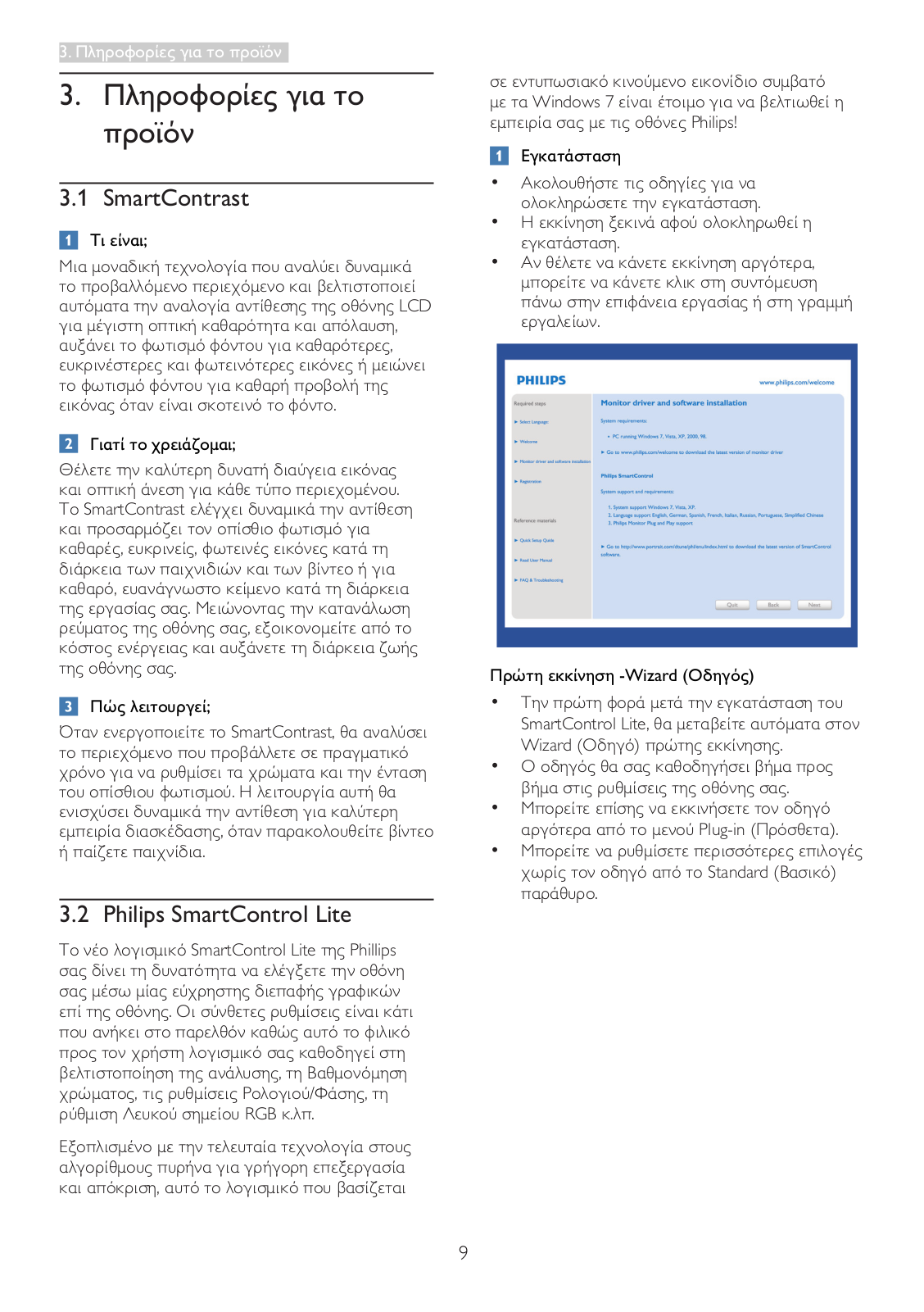
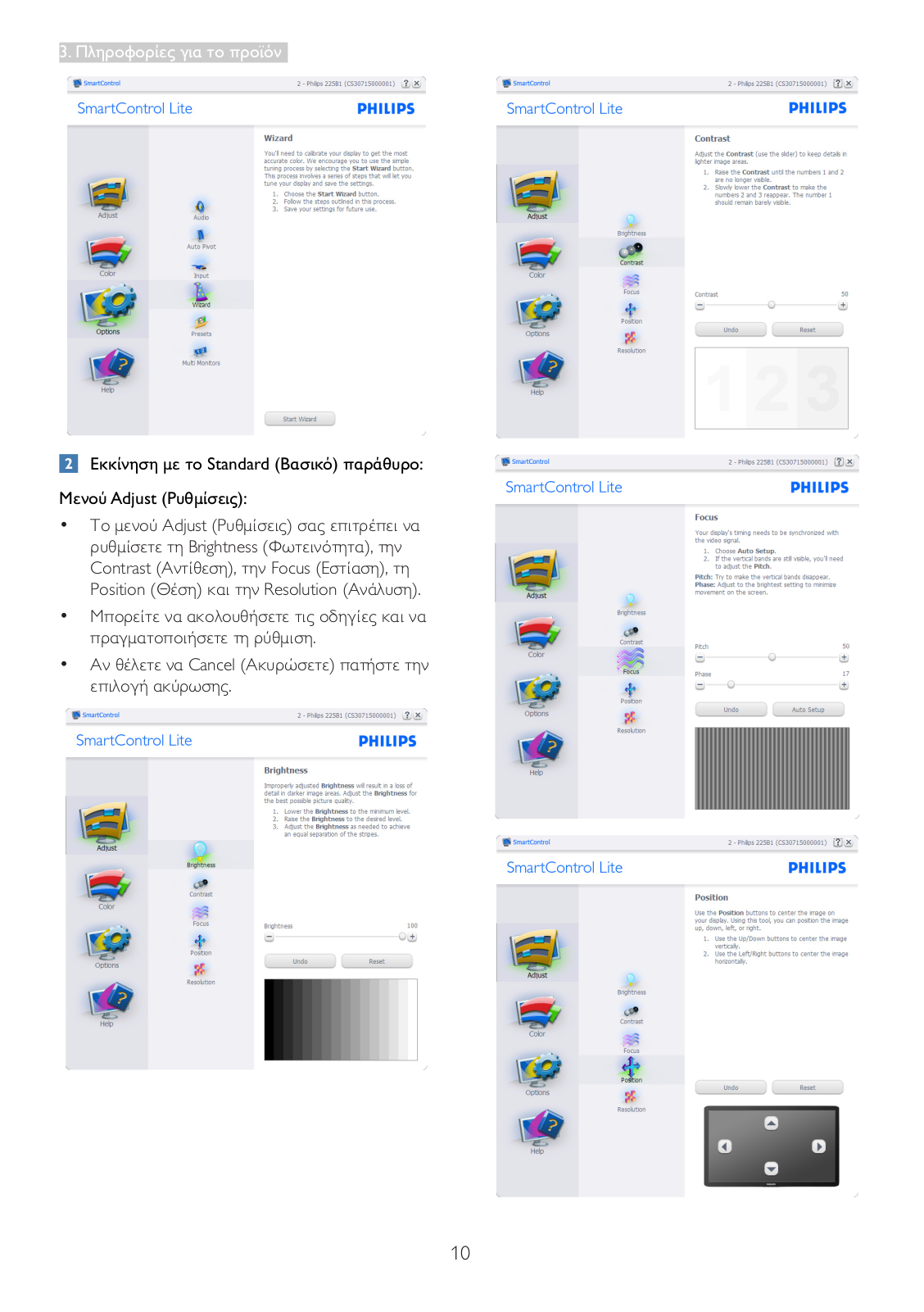

























 Loading...
Loading...+ hidden pages